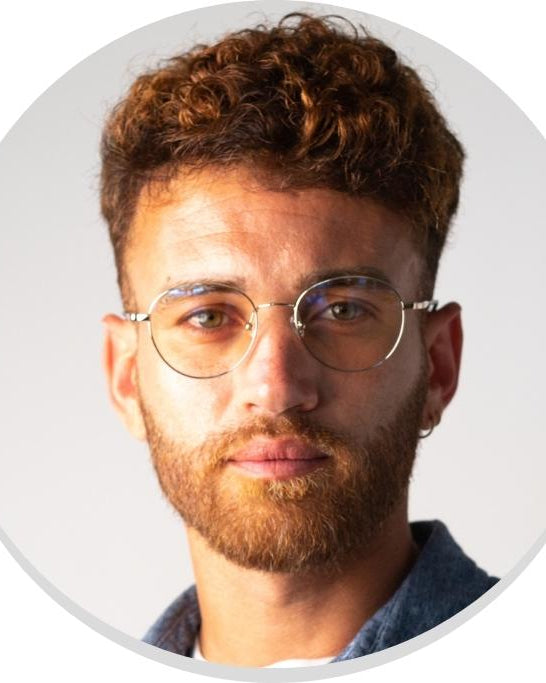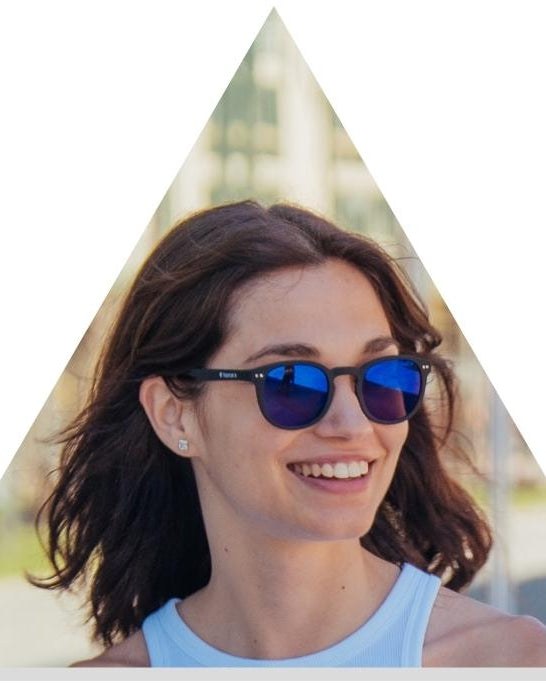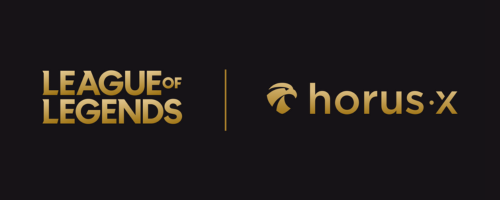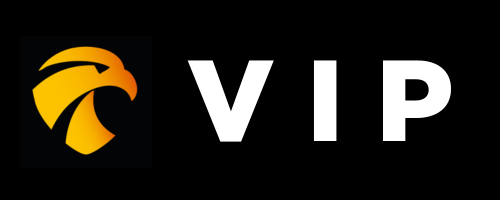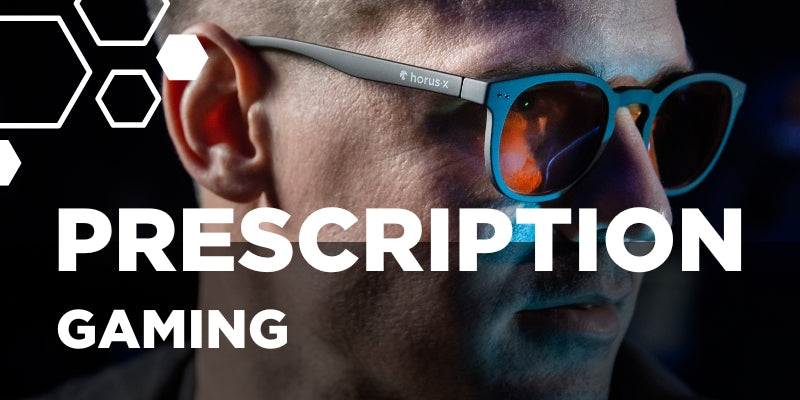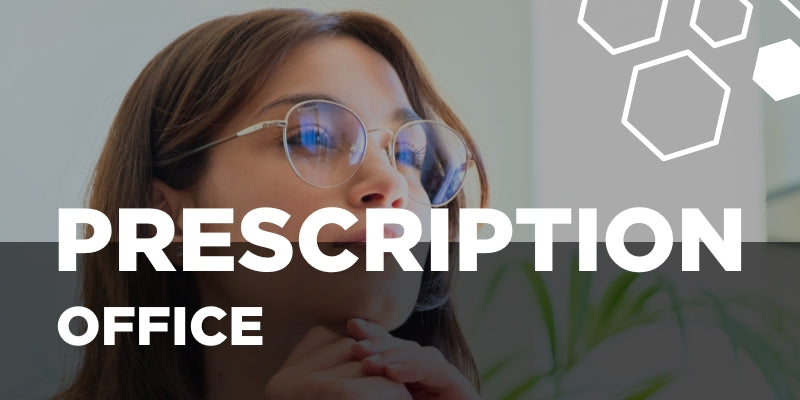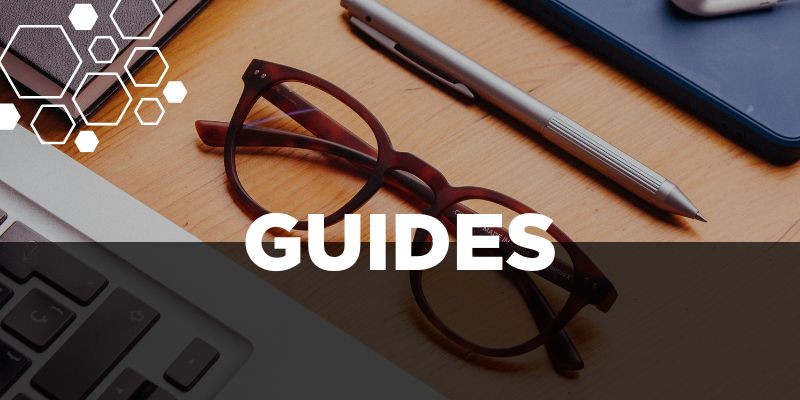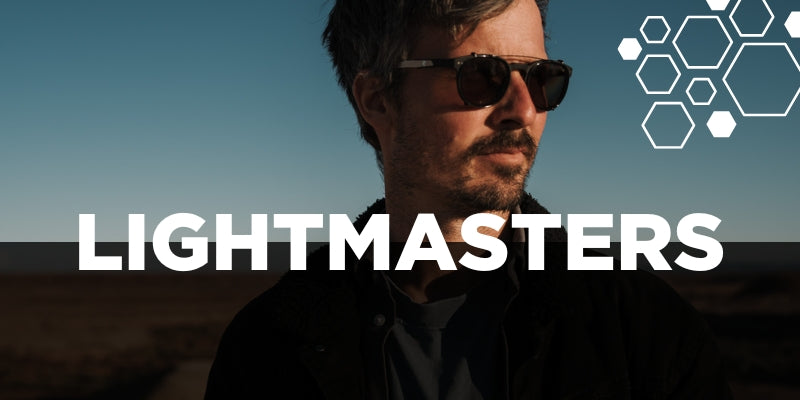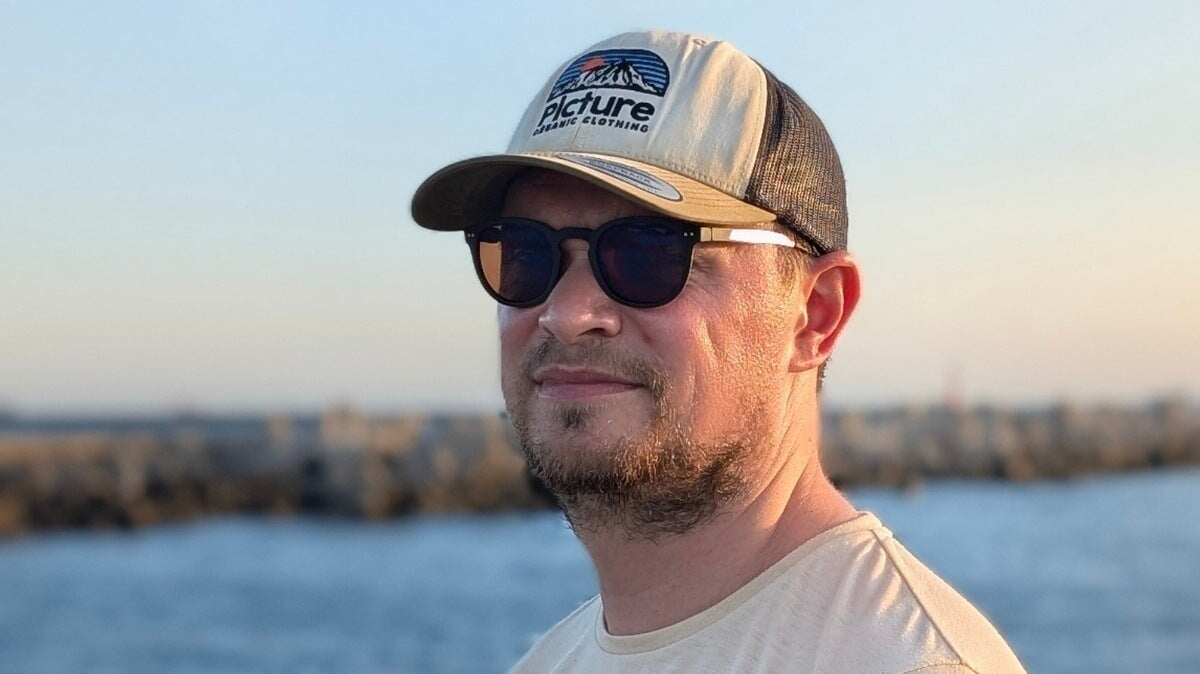Ces dernières années, le télétravail est devenu plus répandu : nombreuses sont les personnes qui travaillent à domicile désormais. Moi par exemple.
Et comme au bureau, les accessoires, outils et fournitures que tu utilises pour travailler au quotidien doivent être au top : c'est pourquoi choisir un moniteur adapté à ton activité est hyper important.
Comment faire ? En suivant le guide !
Les meilleurs moniteurs pour un affichage optimal en home office
En un coup d'œil : les meilleurs écrans télétravail
| Dell S2421H | Basique, HD, 24 pouces | 149 € |
| HP E24 | HD, 24 pouces, bonne connectivité | 200 € |
| Dell S2722DC | 27 pouces QHD | 300 € |
| LG Ultrafine 27UL550P-W | 27 pouces 4K | 279 € |
| Asus ZenScreen Go | 15,6 pouces HD écran ultraportable | 319 € |
Dell S2421H, à partir de 149 €

Taille : 24 poucesRésolution : Full HD 1920 x 1080 pixelsConnectivité : 2 ports HDMI Points forts : écran LCD avec dalle IPS, fréquence de rafraîchissement de 75 Hz
Cet écran Dell est un bon rapport qualité prix, surtout si tu cherches à acheter un écran supplémentaire pour travailler chez toi. Facile à raccorder, il offre un confort visuel plutôt satisfaisant avec ses 23.8 pouces et sa résolution en full HD. Dispo en plusieurs dimensions.
HP E24, à partir de 200 €

Taille : 24 pouces
Résolution : Full HD 1920 x 1080 pixels
Connectivité : 4 ports USB-A, 1 port USB-B, 1 port HDMI et 1 port Display
Points forts : dalle IPS, hauteur et inclinaison réglables, rotation et pivotement de l'écran
Un autre écran d'entrée de gamme pour le home office, qui présente le gros avantage d'être ajustable en hauteur ainsi qu'une bonne connectivité.
Dell 27 USB-C - S2722DC, à partir de 300 €

Taille : 27 pouces
Résolution : QHD 2560 x 1440 pixels
Connectivité : 2 ports HDMI, 1 USB-C, 2 USB 3.2 Gen 1
Points forts : écran LCD panneau IPS, hauteur ajustable, inclinaison, pivot et rotation
On passe sur du 27 pouces en Quad HD avec ce modèle versatile posé sur un socle réglable en hauteur avec un design ultra-fin.
LG Ultrafine 27UL550P-W, à partir de 279 €

Taille : 27 pouces
Résolution : 4K
Connectivité : 2 HMDI, 1 Displayport
Points forts : écran LCD panneau IPS, qualité HDR, ajustable en hauteur, inclinable, rotation possible
Si tu veux absolument un écran 4K, celui-ci pourra te servir en journée pour bosser et sur ton temps libre pour regarder une série ou jouer. Gros point fort : son rapport qualité / prix
Asus ZenScreen Go : la solution portable dès 319 €

Taille : 15,6 pouces
Résolution : Full HD 1920 x 1080 pixels
Connectivité : port USB-C
Points forts : batterie incluse, ultra fin et léger (780 g), mode paysage ou portrait, pochette fournie
Si tu pensais qu'on avait oublié les télétravailleurs férus de coworking sur pc portable, tu te trompes ! Le moniteur externe portable Asus ZenScreen Go MB16AP allie légereté et performance puisqu'il suffit d'y connecter ton ordi portable, ton smartphone ou même ta switch en USB pour avoir un deuxième écran prêt à l'emploi.
💡 À savoir : cette sélection est plutôt orientée pour une utilisation bureautique et navigation internet. Il est évident que si tu fais du montage vidéo ou encore de la photo, on te conseille d'opter pour un modèle plus grand et une résolution plus élevée.
Pc portable, ordi fixe, un écran externe : quel choix pour travailler à la maison ?

On va déjà poser les bases : si tu as déjà vécu la fabuleuse expérience de travail à domicile (coucou le confinement), tu as peut-être travaillé sur un ordinateur portable, un pc fixe ou eu besoin d'y ajouter un moniteur pc supplémentaire.
Et tu sais comme nous que l'installation d'un bureau à domicile ne se fait pas à la légère.
Alors, plutôt pc ou ordinateur portable ? Tout dépend de ton activité et tes habitudes, mais si tu veux utiliser ton portable, vise un écran assez grand pour être confortable. Les ordis 14 pouces et moins sont surtout destinés à la mobilité, moins au home office.
C'est d'ailleurs l'un des risques du télétravail pour la santé pointés par l'INRS (Institut National de Recherche et de Sécurité) : quand ton écran est trop petit, que ton clavier et ta souris ne sont pas déportés, tu as plus de risques de développer des TMS (Troubles Musculosquelettiques) liés à une mauvaise posture de travail.
Et un moniteur trop petit peut aussi engendrer une fatigue oculaire : migraines, yeux qui piquent, vision trouble… autant de symptômes qui doivent t'alerter pour (entre autres) changer ton écran pc.
Certes, si tu es souvent en déplacement, c'est quand même plus facile à trimballer que ta bonne vieille tour ! Mais pour le travail à la maison, on te conseille un écran plus grand, quitte à acheter un écran externe à raccorder en HDMI.
Avec un angle de vision plus grand, une résolution et une taille d'écran adaptée ainsi qu'une hauteur réglable, tu verras vite les effets sur ton confort en home office.
Résolution, taille de l'écran, taux de rafraîchissement : les specs à contrôler

La taille de l'écran idéale pour le télétravail : au moins 19 pouces
Travailler sur un écran trop petit peut entraîner une fatigue oculaire, pas très confortable pour tes petits yeux.
Pour un confort optimal, tu peux passer sur un ordinateur portable avec écran 15 pouces, un moniteur de 19 pouces ou, encore mieux, opter pour un écran de 24 pouces si tu as le recul nécessaire.
Car oui, en fonction de la taille de ton moniteur, il faudra adapter la distance entre tes yeux et l'écran :
- 💻 Pour un 24 pouces, ton écran doit être placé à 50 cm de tes yeux
- 💻 Augmente cette distance à 70 cm si tu possèdes un moniteur de 30 pouces
- 🖥️ Enfin, pour les écrans entre 40 et 60 pouces (comme celui de ta télévision, par exemple), il est recommandé de se placer au moins à 1 m
Si tu as plus de place sur ton bureau, tu peux opter pour un moniteur externe, surtout si ton activité requiert l'usage d'un deuxième écran. C'est peut-être ton cas si tu as besoin de plusieurs fenêtres à la fois : on te conseille de tester le double écran pour voir si ça te convient !
💡À savoir : si tu n'as pas envie de passer sur un pc fixe (c'est ton droit !), on te conseille de le surélever à l'aide d'un support dédié. Ajoutes-y un clavier et une souris ergonomiques et tu seras au top du confort.
La résolution parfaite pour un écran pc : au moins 1080p

On te l'a déjà dit 100 fois, il n'y a pas que la taille qui compte ! Bon, OK, la résolution a un lien avec la taille, mais c'est aussi un paramètre important pour un confort visuel optimal quand on travaille sur écran.
🤓 Mais dis-moi Jamy, c'est quoi exactement, la résolution d'un écran ?
Eh bien, c'est tout simplement la dimension d'affichage, avec une largeur et une hauteur données en pixels (px). Quand la résolution augmente, les images sont plus détaillées, car l'écran affichera davantage de pixels. Une résolution trop basse ou pas adaptée à la taille de ton écran impacte la netteté de l'affichage, si tu préfères.
Tu comprends donc que si tu travailles sur un ordinateur, bien régler la résolution, c'est fondamental. Bah oui, si tu n'y vois pas clair, c'est forcément moins confortable et à la longue, ça peut fatiguer tes précieuses mirettes.
Voyons un peu les résolutions communes sur le marché :
- 720 x 576 pixels : c'est ce qu'on appelle la SD, ou dimension standard, et c'est pas la joie.
- 1280 x 720 pixels : là, on passe sur de la HD ready, une norme encore répandue mais un peu fainéante.
- 1920 x 1080 pixels : c'est la full HD (FHD), la résolution la plus répandue pour les séries, vidéos, films et jeux vidéos. C'est aussi celle qui est préconisée pour un écran jusqu'à 24 pouces. Très suffisante pour le travail.
- 2560 × 1440 pixels : QHD, Quad HD, ou encore WQHD, pas mal si tu as un écran de 27 pouces
- 3840 x 2160 pixels : plus adaptée aux écrans plus grands, entre 27 pouces et 32 pouces, c'est la fameuse Ultra HD ou 4K (selon les fabricants).
On notera qu'il existe aussi des résolutions 5K et 8K, plutôt utilisées par les amateurs de films et jeux vidéos et qui offrent une résolution, une qualité d'image et un rendu de couleurs exceptionnels. Au point qu'il y a débat sur la capacité de l'œil humain à vraiment voir la différence.
Taux de rafraîchissement : une donnée à ne pas négliger

Tu croyais que c'était fini ? Que nenni ! D'autres paramètres pour bien choisir son écran, c'est aussi le temps de réponse et le taux de rafraîchissement.
Commençons par le taux de rafraîchissement : pour la faire courte, il s'agit du nombre de fois par seconde que ton écran va afficher une image.
Il s'exprime en Hz (hertz) : par exemple un taux de 60 Hz, ça veut dire que ton écran actualise l'image affichée 60 fois par seconde. Et là où ça nous intéresse, c'est que, en fonction de ce que tu regardes, une fréquence de rafraîchissement plus élevée (75 Hz, 120 Hz ou encore 144 Hz) va réduire la sensation de flou, rendre l'affichage plus fluide et augmenter ton confort visuel, notamment si tu as besoin de faire défiler des données rapidement.
C'est aussi le cas si tu regardes une vidéo ou que tu joues un à jeu, à titre d'info.
Le temps de réponse, lui, c'est le temps qu'il va falloir à un pixel pour passer d'une couleur à une autre (donné en millisecondes, soit ms).
Là encore, c'est une donnée qui va jouer sur ton confort puisqu'un temps de réponse plus court réduit le flou de mouvement et les éventuelles trainées derrière les objets en mouvement.
Si, pour une utilisation bureautique, on peut tolérer un temps de réponse allant de 5 à 10 ms, si tu as besoin de faire de la création graphique ou du montage vidéo, il faudra un temps de réponse compris entre 1 et 5 ms.
Et pourquoi pas un écran incurvé ?

Focus sur les écrans incurvés pour un usage professionnel : auparavant plutôt populaires chez les amateurs de jeux vidéo, leur usage se démocratise aussi au bureau, car ils s'adaptent mieux à notre champ de vision.
En effet, les côtés courbés sont plus proches de tes yeux, ce qui diminue le risque de fatigue visuelle par rapport à un écran plat, tout en augmentant la sensation d'immersion. Petit bonus sympatoche : tu pourras aussi utiliser cet écran une fois le travail terminé et convertir ton bureau en setup gaming ultime.
Là où le bât blesse, c'est si tu travailles en équipe : un écran incurvé, c'est bien quand on l'utilise seul, nettement moins à plusieurs, car on perd en visibilité sur les côtés. Et les adeptes du double écran ne sont pas forcément convaincus, c'est toi qui vois.
Encore une fois, on te recommande de tester pour savoir ce que tu préfères acheter : la priorité, c'est ton confort !
Télétravail et ergonomie : nos conseils pour une bonne posture sur écran

Pour finir cet article déjà bien long en beauté, on te donne quelques conseils bonus pour adopter une bonne posture de travail sur écran :
- ↕️ Surélève ton écran au niveau des yeux : c'est hyper important d'avoir ton écran en ligne de mire, sans avoir à baisser la tête, pour respecter l'axe tête-cou-tronc. Opte pour un support d'écran, un moniteur réglable en hauteur ou un bras de levage. Tu peux aussi choisir un écran que tu peux incliner et pivoter selon tes besoins pour éviter les douleurs cervicales.
- ↔️ Respecte la bonne distance entre l'écran et tes yeux : ça, on t'en a parlé un peu plus haut, mais si tu as déjà oublié, au moins 50 cm d'éloignement, plus si ton écran est grand
- 🔆 Ajuste la luminosité : trouver la luminosité idéale pour tes yeux permet non seulement d'augmenter ta productivité mais aussi (et surtout) de préserver tes mirettes quand tu bosses de longues heures sur ordinateur.
- ⚙️ Règle la taille des icônes et du texte si besoin : une petite astuce qui peut faire toute la différence niveau confort, c'est d'aller augmenter la taille de ton texte ou tes icônes selon tes besoins dans les paramètres d'affichage
- 🔵 Limite les ravages de la lumière bleue en réduisant ton temps d'écran, en faisant des pauses régulières, en pratiquant la technique du 20-20-20 et en investissant dans des lunettes anti-lumière bleue efficaces et stylées
💡 À savoir : tu te doutes bien qu'un bon écran ne suffit pas pour adopter une bonne posture assise au bureau. Pour être vraiment incollable sur le sujet, fonce découvrir tous nos conseils en lisant notre article : l'ergonomie au travail, le guide complet.
Le mot de la fin : quel écran pour télétravail choisir ?
- Depuis quelques années, de plus en plus de personnes travaillent à domicile, que ce soit à temps partiel ou non. Et pour être efficace, même quand on travaille de chez soi, une bonne installation s'impose ! Choisir un écran adapté à son activité est indispensable en home office.
- Les petits écrans d'ordinateurs portables, ce n'est pas forcément l'idéal pour travailler de longues heures : tu t'exposes à la fatigue oculaire, mais aussi aux de TMS à cause d'une mauvaise posture. Si tu fais partie des personnes qui travaillent à domicile sur un ordinateur portable, on ne te jettera pas de cailloux. Pense juste à t'équiper d'un support d'ordi portable ou, encore mieux, d'un écran externe.
- Si tu veux investir dans un bon écran pour le home office, que tu utilises un seul écran ou que tu veuilles travailler en double écran, on te recommande de faire attention à la taille, la résolution et la connectivité (nombre et type de ports : usb, HDMI ou VGA par exemple). Tu peux aussi t'attarder sur le temps de réponse et le taux de rafraîchissement si c'est utile pour ton travail, mais ça reste accessoire si tu te limites à du traitement de texte ou de la bureautique.
- Car oui, tout dépend de l'usage, du type d'activité professionnelle et de ce que tu attends de ton écran. S'il est réservé uniquement au télétravail, si tu montes des vidéos ou si il te sert aussi pour jouer et regarder des films, ce n'est pas la même histoire. La plupart du temps en home office, on ne vise pas l'écran ultime de gamer mais plutôt le confort visuel, alors pas besoin de claquer ton PEL dans un écran de compétition !
- La reco de la team : un écran de 24 pouces, résolution full HD, réglable en hauteur ou installé à hauteur de tes yeux grâce à un support ou un bras (ou encore un pied VESA). Le must étant de travailler sur deux écrans pour avoir accès à toutes les applications et fenêtres donc tu as besoin rapidement.